










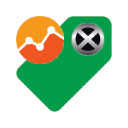
XTag Google Analytics: Record and check7.5.3
对带有参数含义的 Google Analytics 标签进行分类、记录和显示。 XTag for Google Analytics 允许收集、详细说明和分类所有 Google 和 Universal Analytics 标签。 • 点击灰色图标:XTag Google Analytics 窗口显示,图标突出显示,
更新日期:2021年 8月 29日分类标签:工具语言:中文平台:
288KB 0 人已下载 手机查看
简介:
对带有参数含义的 Google Analytics 标签进行分类、记录和显示。 XTag for Google Analytics 允许收集、详细说明和分类所有 Google 和 Universal Analytics 标签。 • 点击灰色图标:XTag Google Analytics 窗口显示,图标突出显示,标签记录开始。 • 单击突出显示的图标以在重叠或最小化时显示 XTag GA。 • 取消选中“页面”或“事件”或“其他”(显示广告、时间、交易、项目、自定义...)以隐藏它们。 » 注意:即使隐藏,标签仍然会被记录,所以再次勾选时会显示出来。 • 检查“页面 URL”以查看触发页面标记的 URL。 • 检查“详细信息”和“高级”以查看更多数据。 • 单击橙色灯以停止/恢复录制。 • 点击螺栓图标来控制窗户提升。 • 单击眼睛图标以使用 XTagManager 或 Schneider Electric Tag Manager 监视 CTA 设置(事件类别、操作、标签和值)。 • 单击双标签图标以提取和复制所有使用 XTagManager 或 Schneider Electric Tag Manager 设置的 CTA 列表。 • 单击人字形折叠控制栏(或双击它的任意位置),单击折叠栏将其展开。 • 双击标签类型以显示/隐藏其所有详细信息。 • 右键单击主要标签值以复制它们。 • 鼠标悬停高级细节以查看参数含义。 • 单击复制图标,以表格格式复制所有显示的条目,可以粘贴在文本编辑器中或作为 Excel 中的列。 • 单击行左侧的复制图标以仅复制此标签• 单击垃圾桶图标以删除所有记录的标签。 • 关闭XTag GA 窗口:图标变灰,标签记录结束。
![XTag Google Analytics: Record and check的使用截图[1]](https://cdn1.nanbk.com/file/crx_detail85164/47uktm1evigfg.jpg)